Work申請をする
当選すると、カナダ政府からメールが届きます。
アカウントにログインして、招待状の確認をします。
当選通知の確認
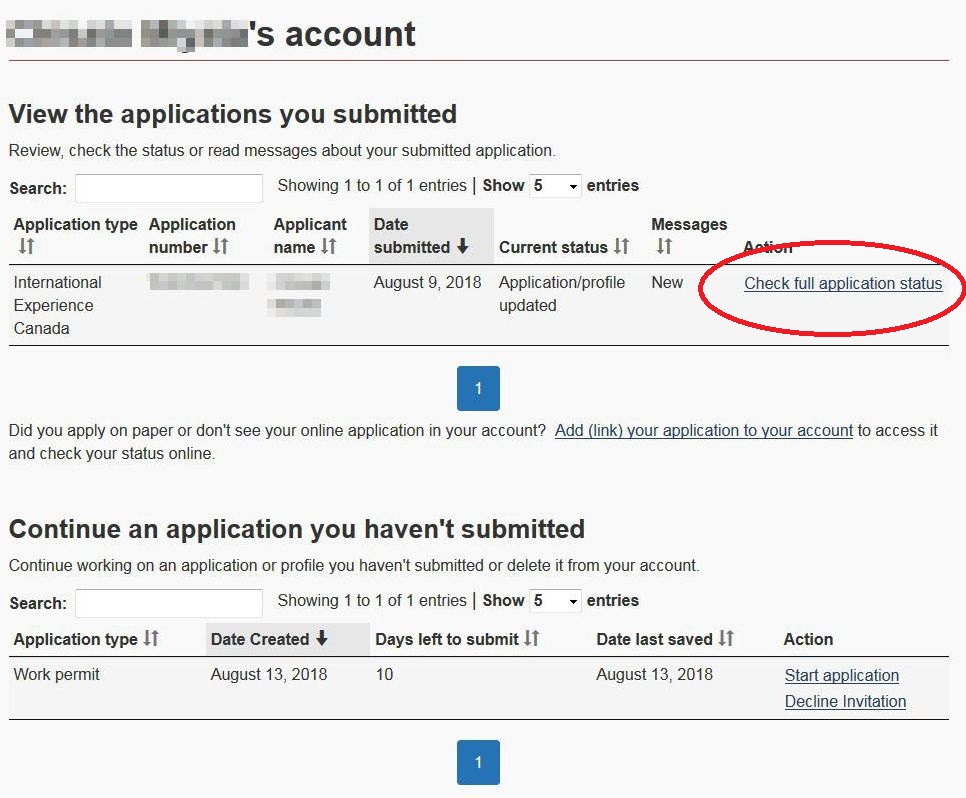
【Check full application status】をクリック
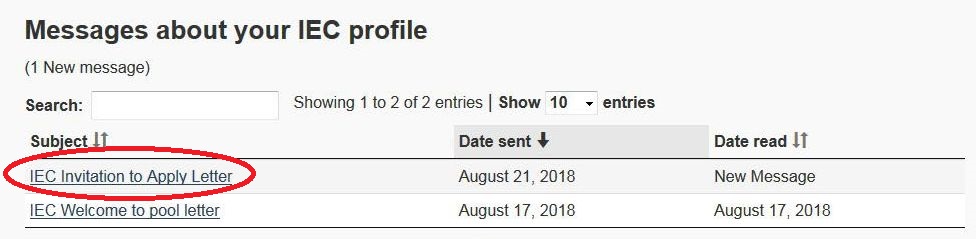
【IEC Invitation to Apply Letter】をクリックして招待状をダウンロード
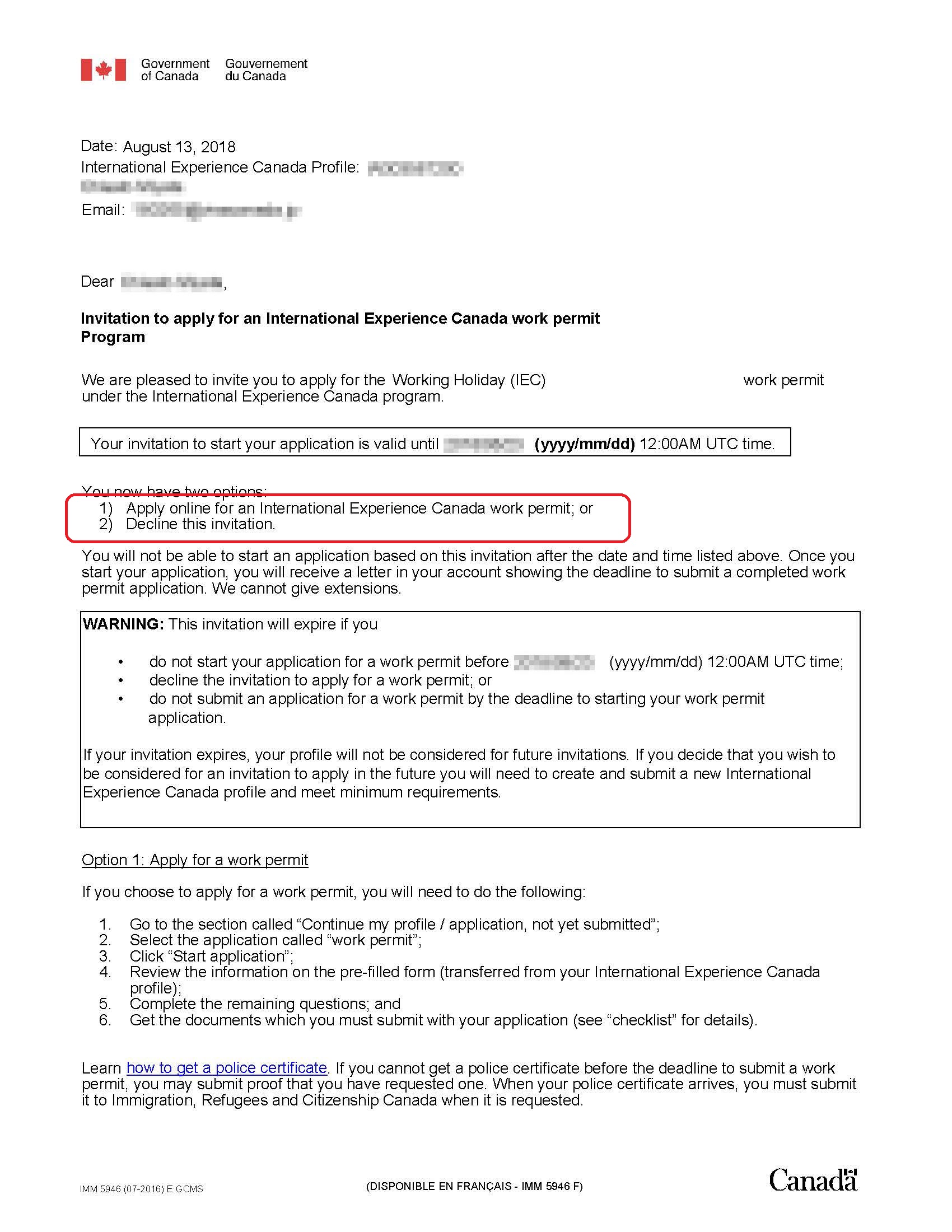
これが招待状(Poolからの当選通知)です。
が記載されています。
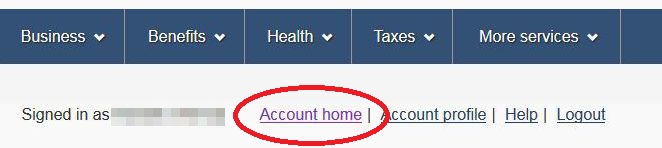
サイト右上にある【Account home】をクリックしてひとつ前の画面に戻ります。
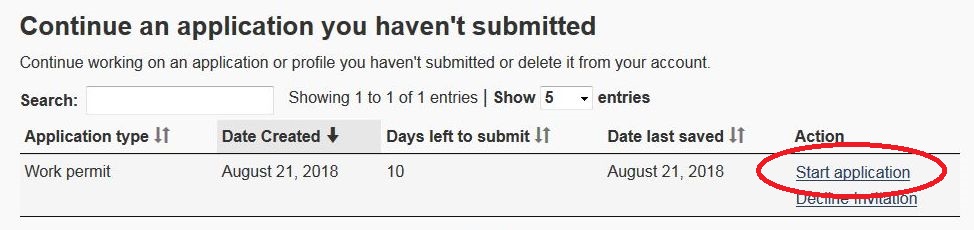
【Start application】をクリックします。
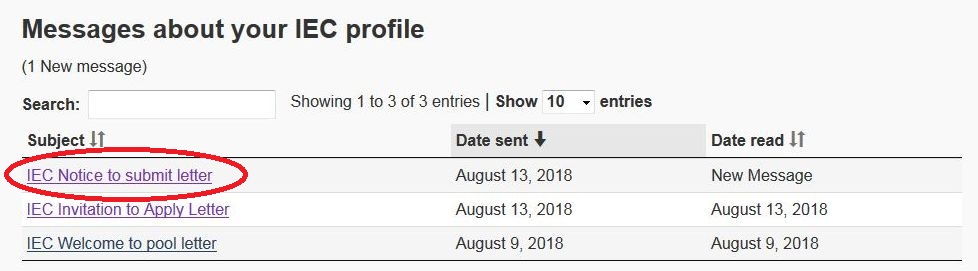
【IEC Notice to submit letter】をクリックして、レターをダウンロード
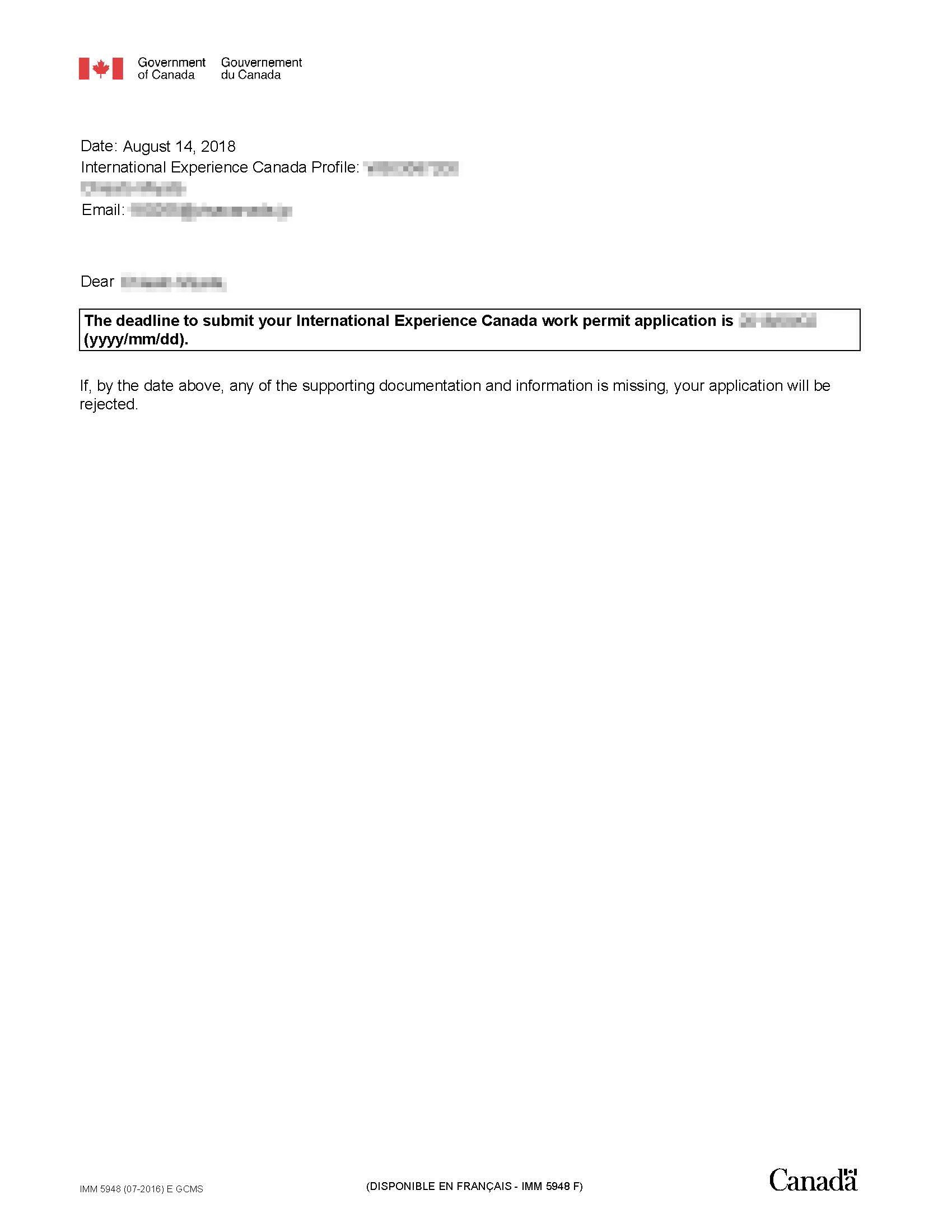
四角の枠内に、いつまでにWork Permitを申請すればよいか、期限(=20日後)が記載されています。
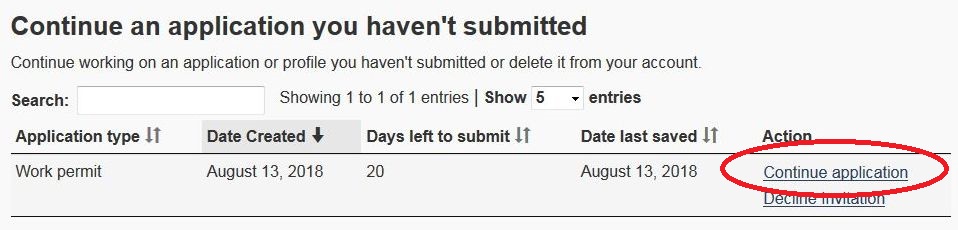
【Continue application】をクリックして、Work Permitの申請を開始します。
ここから、Work Permitの申請を開始します。
- Personal details of applicant(申請者の情報)
- Contact information(連絡先)
- Work and education details(職歴・学歴)
- Application details(申請詳細)
4項目について入力をしていきます。
Work申請 – 1. Personal Details of Applicant
Personal details of applicantの【Continue form】をクリック
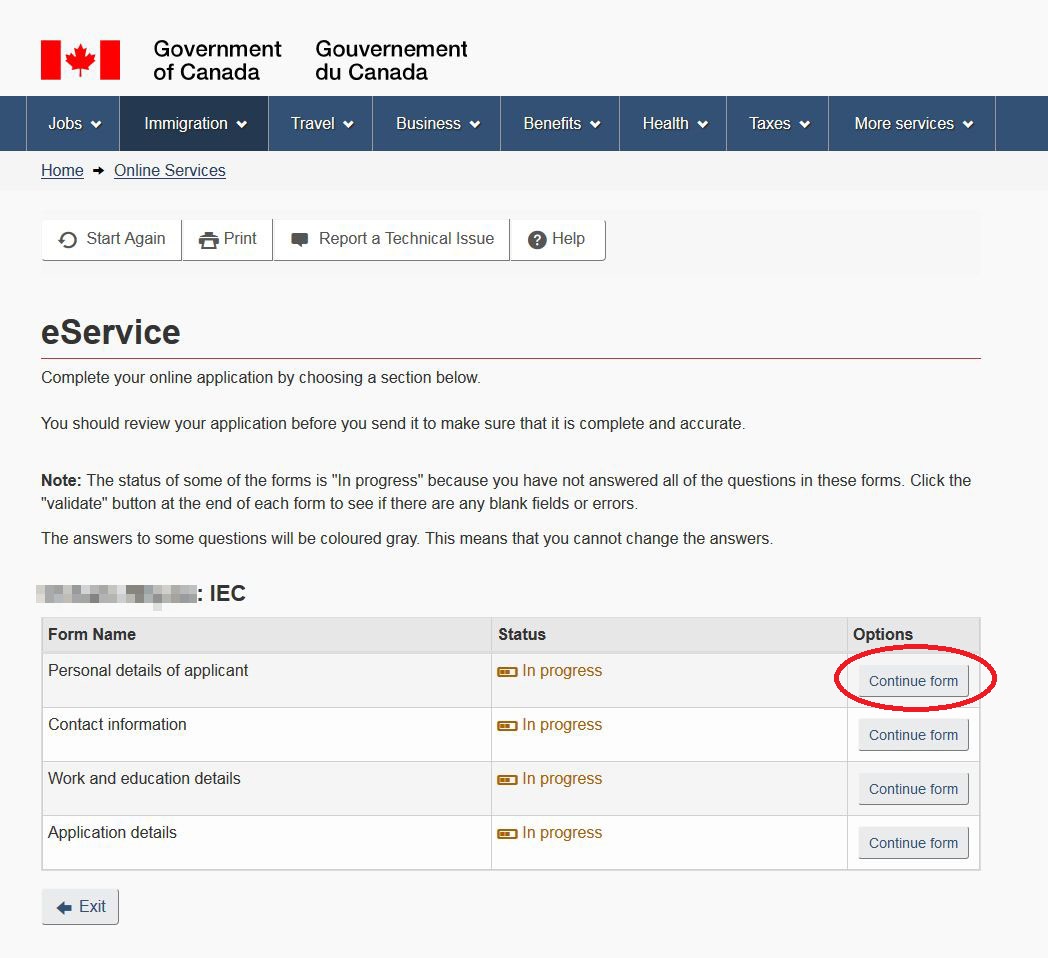
【Next】をクリック
Have you used any other last name in the past?
:別の姓を使ったことがありますか?
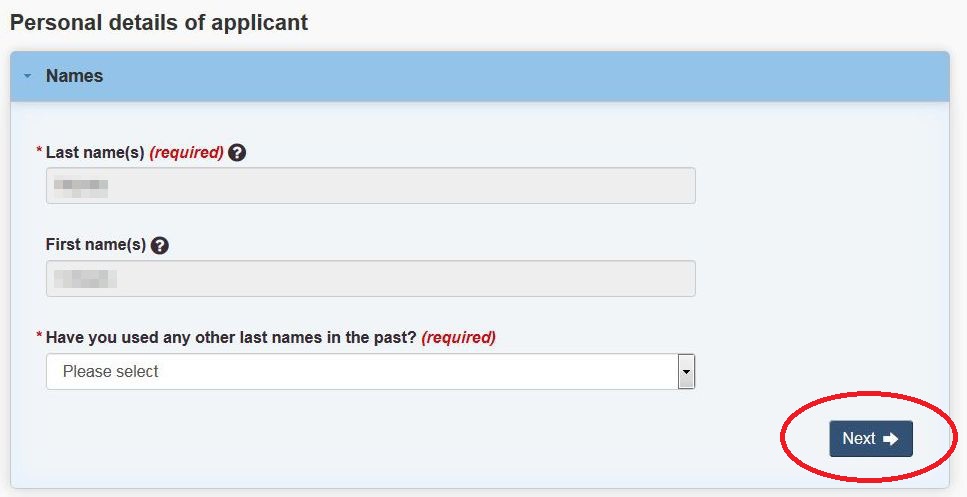
【Next】をクリック
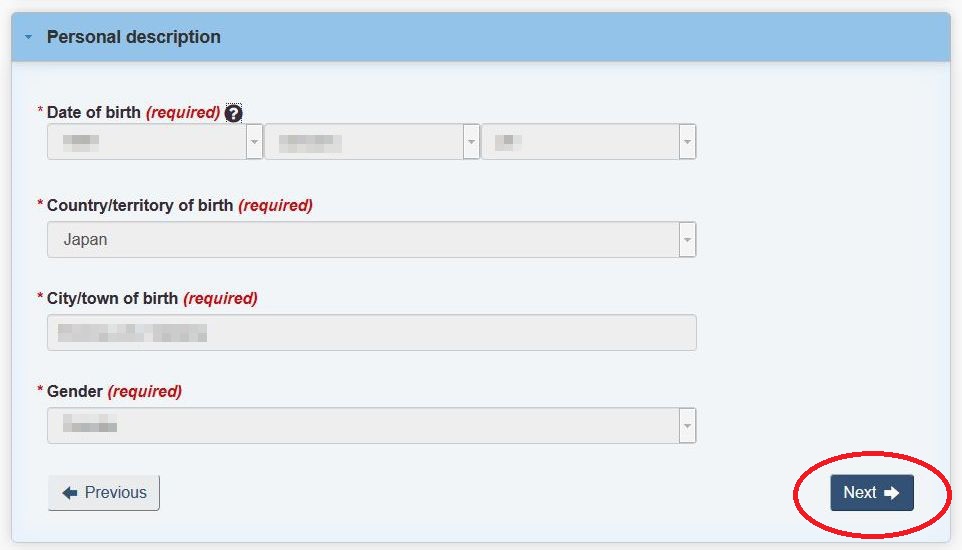
【Next】をクリック
Married(既婚)、Legally Separated(法的別居)、Divorced(離婚)、Annulled Marriage(婚姻無効)、Widowed(死別)、Common-Law(内縁関係)、Never Married/Single(未婚/独身)
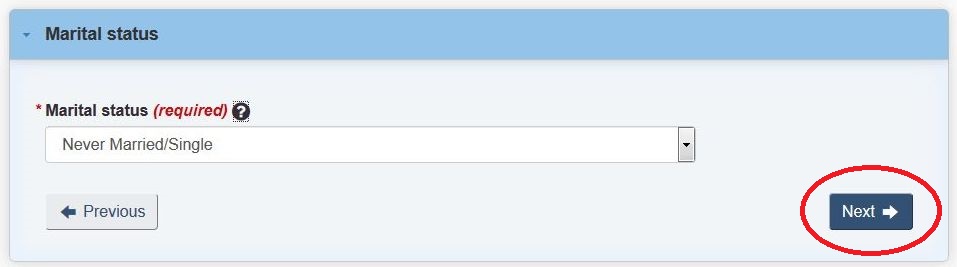
言語の選択
・Are you able to communicate in English and/or French?
:英語・仏語でコミュニケーションが取れますか。
(英語かフランス語のいずれかを選択)
・Have you taken a test from a designated testing agency to assess
your proficiency in English and/or French?
:指定の英語・仏語のテストを受けましたか?
→ 通常Noを選びます
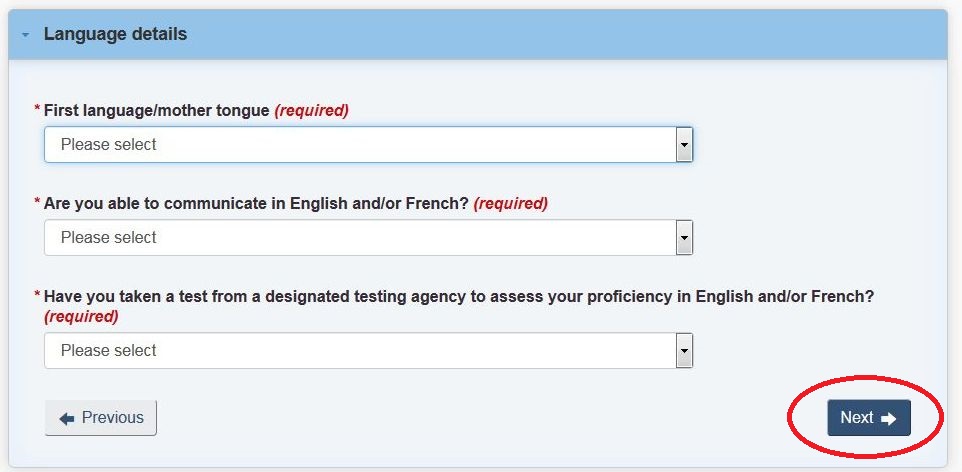
パスポート情報の確認
新たに入力する必要はありません。
パスポートの更新が済んでおり、赤枠内のパスポートとは違う
新しいパスポートを持っている場合は、
パスポート番号、発行国、発効日、有効期限を入力
「Make this my primary passport」にチェックを入れた後、
→ 【Save and add】ボタンをクリックします。
・Do you have a National Identity Document?
:Noのままで構いません
・Are you a lawful Permanent Resident o the United Status with a
valid alien registration card(green card)?
:米国のグリーンカードを持っていますか?
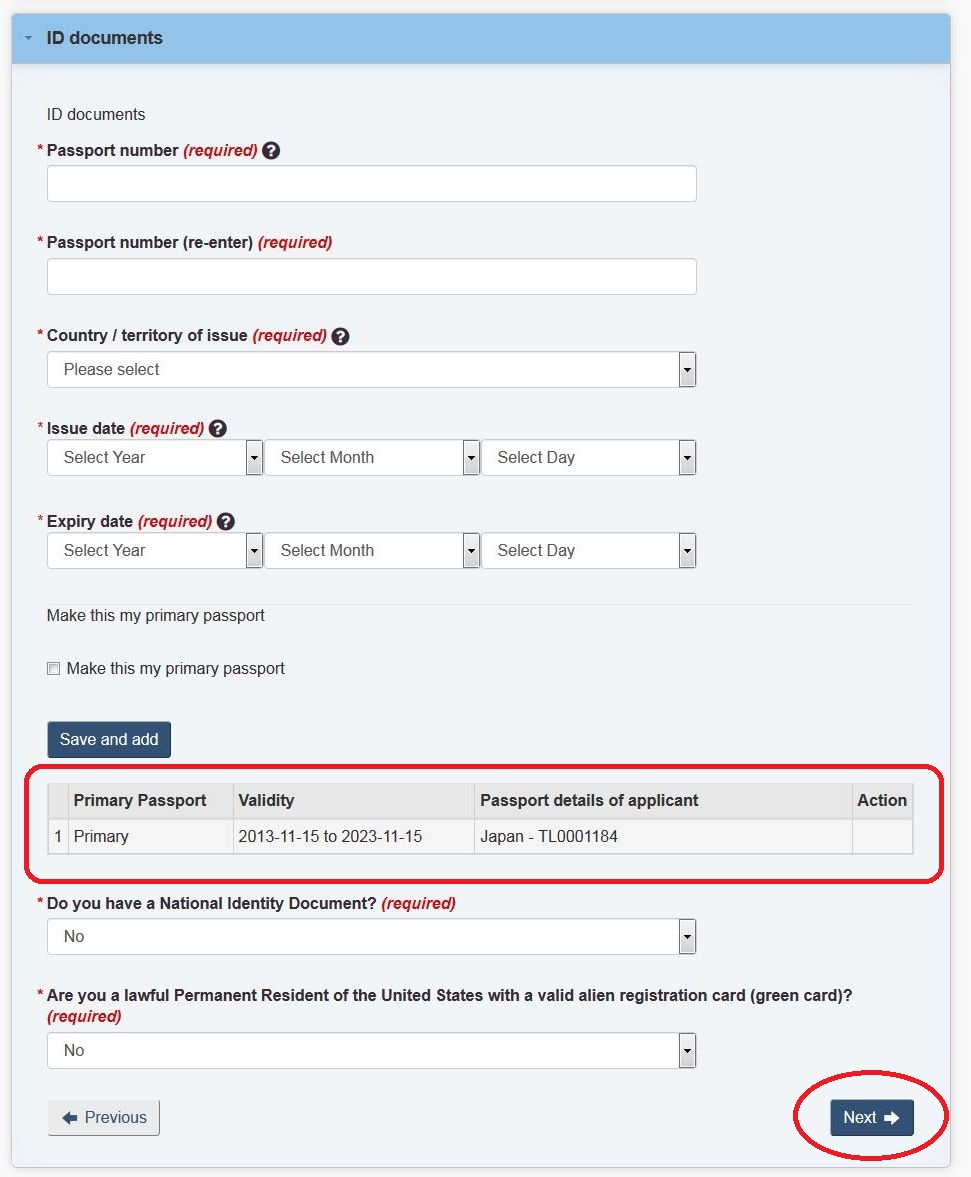
移民履歴の確認
最初の二つ(現在の居住国および永住権を持つ国)については変更できません。
territory, other than the one you are a citizen of or where you
currently live(shown above), for more than six months?
:過去5年以内に、国籍を持つ国及び現在住んでいる国以外に
6カ月以上滞在したことがありますか
・Nationalities:通常何もしません
日本以外にも国籍がある場合は選択し「Insert Row」をクリック
・Have you ever applied for or obtained a visa, an eTA or a permit to
visit, live, work or study in Canada?
:これまでにカナダの観光ビザ、就労ビザ、就学ビザ、eTAを
申請したことがありますか?
・Unique client Identifier (UCI)/Previous Canadian visa,
eTA or permit number
:過去のビザのUCI番号を入力
→ 全て入力をしたら【Validate】ボタンをクリック
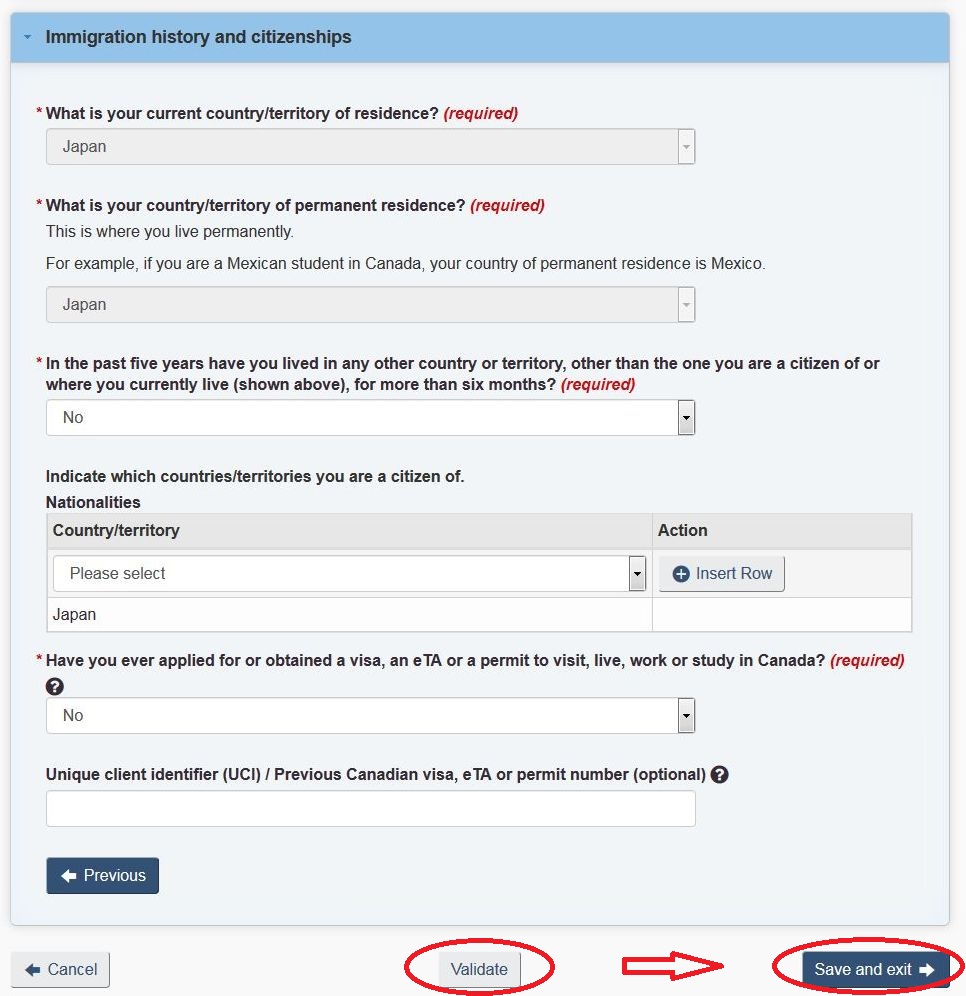
情報の確定

画面上部に緑色でForm is validが現れたらOKです。
【Save and exit】をクリックします。
1. Personal Details of Applicantの終了
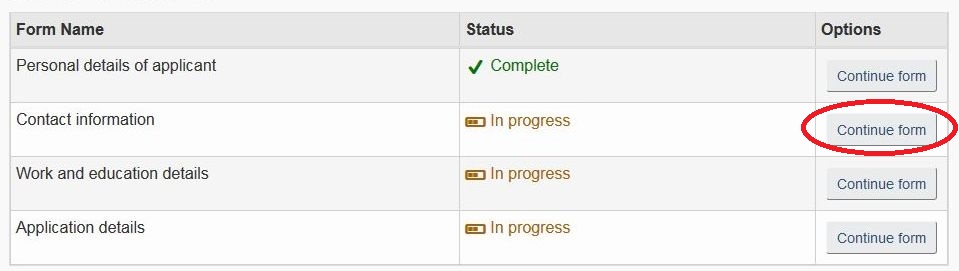
Personal Details of applicantの入力が全て終わり、✓Completeになりました。
次に2段目のContact informationの【continue form】をクリックします。
Work申請 – 2. Contact Information
言語の選択
カナダ政府からの連絡を受ける言語(英語・仏語)を選びます。
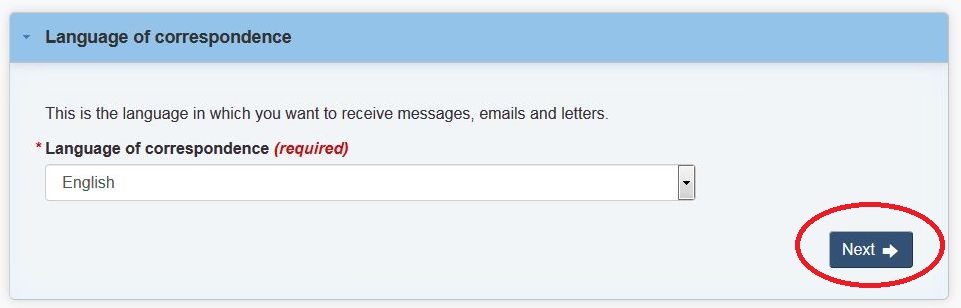
Emailアドレスの入力
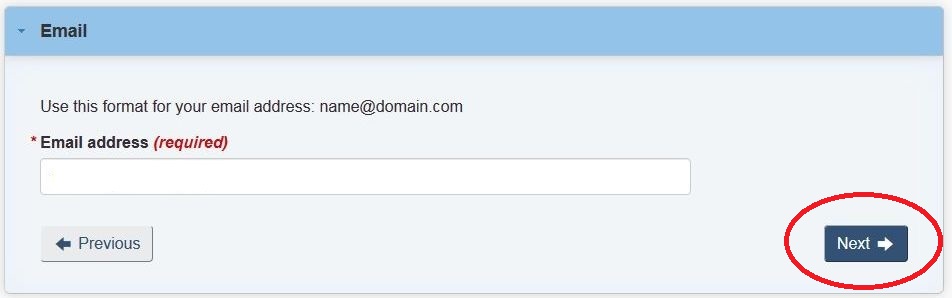
電話番号の入力
:Residence(自宅)、Business(勤務先)、Cellular(携帯)
・Country/Territory
:Canada/Us(カナダ・アメリカ)またはOther(その他・日本など)
国を選ぶと、選んだ内容に応じ以下の選択肢が現れます。
Country code:国番号(日本は81)
Telephone number:080-1234-5678の場合「0」を取って「8012345678」
Extension:内線番号(あれば)
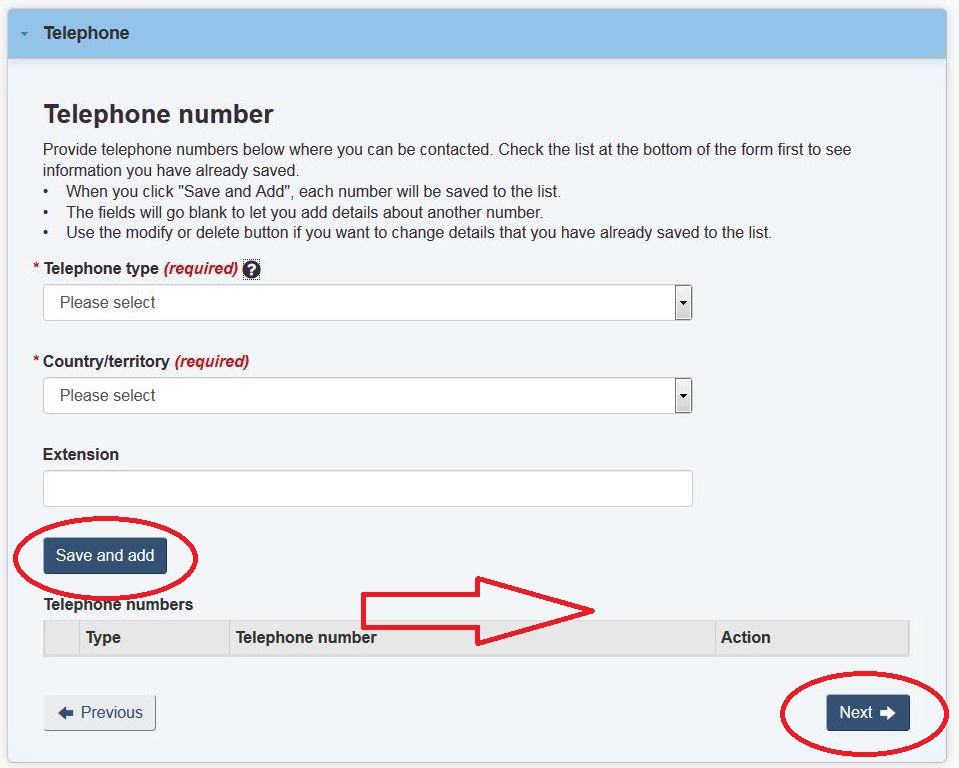

例のようにグレーの欄に加わったら、【Next】をクリック。
現住所の入力
・Street number:1丁目2番地3号の場合は「1 2 3」
(ハイフンは使えないのでスペースを空けます)
・Street address/name:町村名
・Street address/name line2:上記で収まらない場合
・Country/territory:国
・District/region:都道府県名
・City/town:市・区名
・From:この住所に住み始めた日付
・Is your mailing address the same as your current residential
address?
:郵送先住所は居住先と同じか?
(実際に書類等郵送されることはありません)
情報の確定
全て入力をしたら【Validate】ボタンを押し、

画面上部に緑色でForm is validが現れたらOKです。
【Save and exit】をクリックします。
2. Contact Informationの終了
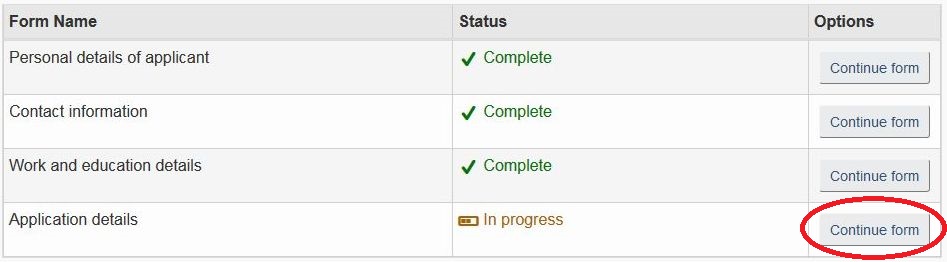
Personal Details of applicantの入力が全て終わり、✓Completeになりました。
次に3段目のWork and Education Detailsの【continue form】をクリックします。
Work申請 – 3. Work and Education Details
職歴の入力
・Since what year:仕事を開始した年・月
・Ongoing:現在も従事している場合はチェックを入れます。
・End date:退職した年・年
・Occupation:Homemaker(主婦/主夫)、Retired(退職)
Student(学生)、Unemployed(無職)
Art, Culture, recreation and sport
(芸術、文化、娯楽、スポーツ)
Business, finance and administration
(ビジネス、金融、管理)
Education, law and social, community and government Services
(教育、法務、社会、地域行政)
Health occupations
(医療関係)
Management occupations
(管理)
Manufacturing and utiliities occupations
(工場、公益事業)
Military/armed forces
(軍隊)
Natural and applied sciences
(自然科学、応用科学)
Natural resources, agriculture
(資源、農業)
Sales and service occupations
(販売、サービス)
Trades, transport and equipment operators
(貿易、運輸、設備)
Occupationを選択すると、回答内容に応じ次の項目が現れます。
・Name of the company, employer or facility, as applicable
:勤務先名称
・Job title:職種
非常にたくさんの項目が現れます。
最も近いものを選ぶようにしてください。
会社員(一般職)など→General Office workers
小中高の先生→Secondary and elementary school teachers and educational counsellors
看護師→Professional occupations in nursing
工場勤務→Laboures in processing, manufacturing and utilities
コンビニレジ→Cashiers
カスタマーサービス:Customer and information services representative
ウェイトレス:Occupations in food and beverage services
ホテル:Occupations in travel and accommodation
・Country/territory:勤務先がある国
・City/town:勤務先がある市町村
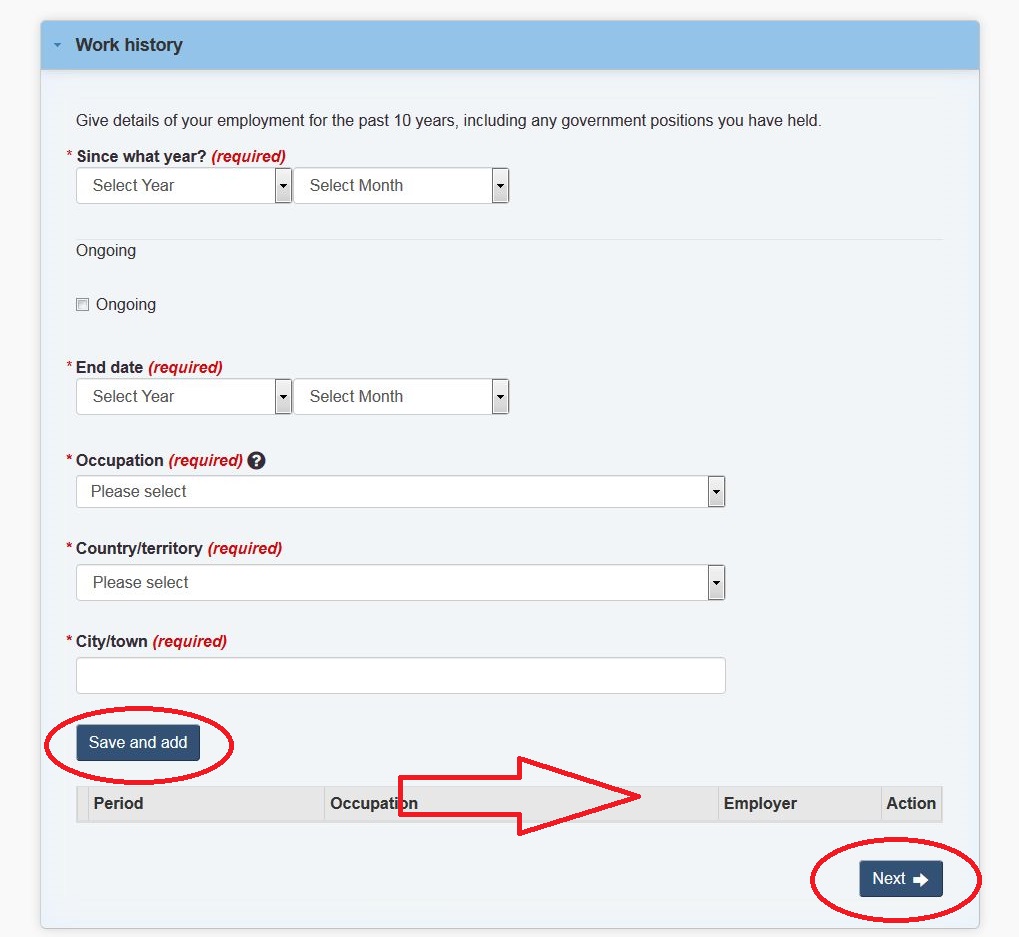

グレーの欄に加わったことを確認します。
2つ以上の職歴がある場合は上記の作業を繰り返します。
全ての職歴の入力が終わったら【Next】をクリックします。
学歴の入力
college and vocational training)?
:高校卒業以降(専門学校、短大、大学)の学歴がある場合は
Yesを選び、詳細を入力します。
・Since what year:入学年月
・Ongoing:在学中の場合はチェックを入れる
・End date:卒業年月
・Name of school/institution:学校名
・Level of study
:Bachelor’s degree(学士)、Master’s degree(修士)、
Non-university certificate/diploma(専門学校卒業等)、
PhD(博士)、Secondary(高卒)、
Trade/apprenticeship(職業訓練など)
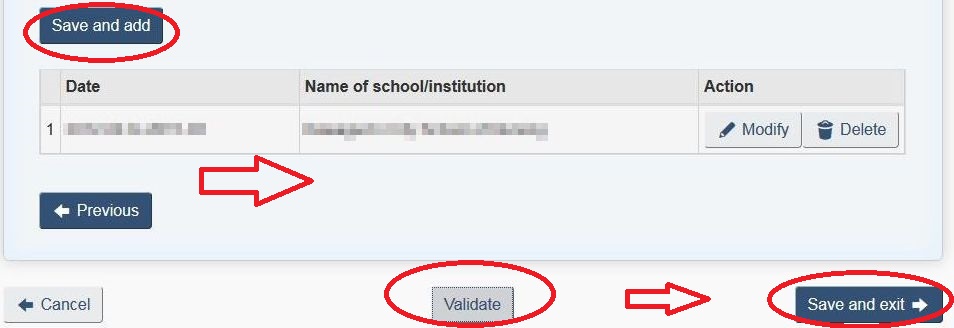
入力したら「Save and add」をクリックします。
グレーの欄に学歴が記載されればOKです。
複数ある人は同じ作業を繰り返してください。
情報の確定
全て入力をしたら【Validate】ボタンをおし、

画面上部に緑色でForm is validが現れたらOKです。
【Save and exit】をクリックします。
3. Work and Education Detailsの終了
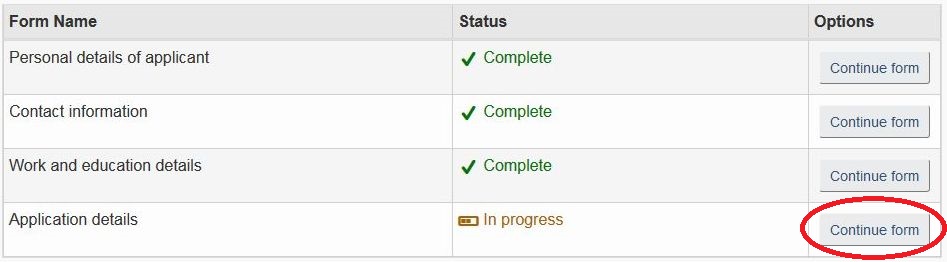 of applicantの入力が全て終わり、✓Completeになりました。
of applicantの入力が全て終わり、✓Completeになりました。
次に4段目のApplication Detailsの【continue form】をクリックします。
Work申請 – 4. Application Details
ワーキングホリデープログラムへの参加履歴
before?
:過去にIEC(ワーキングホリデー)プログラムに参加したことが
ありますか?
→ 【Next】をクリック
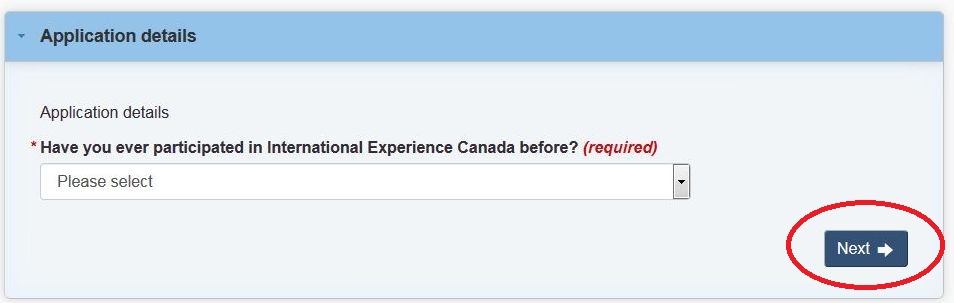
情報の確定
:変更できないのでそのまま
・Do you want to work in one of the following jobs?
:医療関係やチャイルドケアなど下記のの職業へ就く予定が
ありますか?
→ 通常Noと答えます。
・Do you plan to do work placement or internship in Canada
as part of your studies?
→ 変更できないのでそのまま
・Do you have a signed letter of offer, contract of employment,
or internship agreement from an employer in Canada?
→ 変更できないのでそのまま
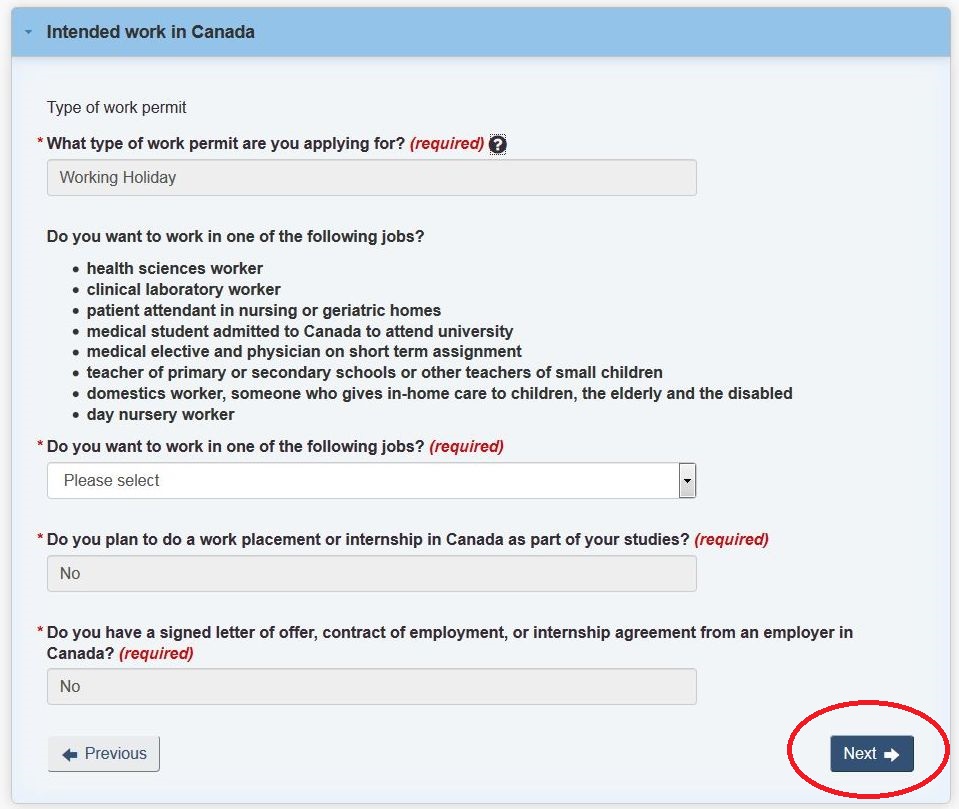
Backgroundの質問
: この2年間で、あなたもしくは家族に肺結核にかかった人、もしくは肺結核患者と接触の多い環境にいた人がいますか?
・Do you have any physical or mental disorder that would require social and/or health service, other than medication during a stay in Canada?
: カナダ滞在中に社会保障や医療保障が必要となるような、重大な身体的・精神的疾患を持っていますか?
・Have you ever remained beyond the validity of your status, attended school without authorization, or worked without authorization in Canada?
:ビザの期限を超えて滞在したり、許可なく就学、就労したことがありますか?
・Have you ever been refused a visa or permit, denied entry to, or ordered to leave Canada or any other coutry/territory?
:国を問わず、ビザや許可書(承認)などの申請を却下されたり、または国外退去を命じられたことがありますか?
・Have you ever applied for or obtained a visa, an eTA or a permit to visit, live, work or study in Canada?
:就学就労生活のためにカナダのビザやeTAを申請したことがありますか?
・Have you ever committed, been arrested for, been charged with or convicted of any criminal offence in any country/territory?
:国を問わず、犯罪で逮捕されたことがありますか?
・Did you serve in any military, militia or civil defence unit or serve in a security organization or police force(including non-obligatory national service, reserve or volunteer units)?
:軍隊、自衛隊、警察などでの勤務経験がありますか?
・Are you, or have you ever been, a member of, or associated with, any political party, or other group or organization, that has engaged in, or advocated for, violence as a means to achieving a political or religious objective or that has been associated with criminal activity at any time?
:暴力行為や犯罪行為などに関わる政治団体や宗教団体に参加している、または参加していたことがありますか?
・Have you ever witnessed or participated in the ill treatment of prisoners or civilians, or the looting or desecration of religious buildings?
:犯罪者や一般人への虐待行為に加担・目撃、または宗教的建造物の破壊・冒涜をしたり、目撃したりしたことがありますか?
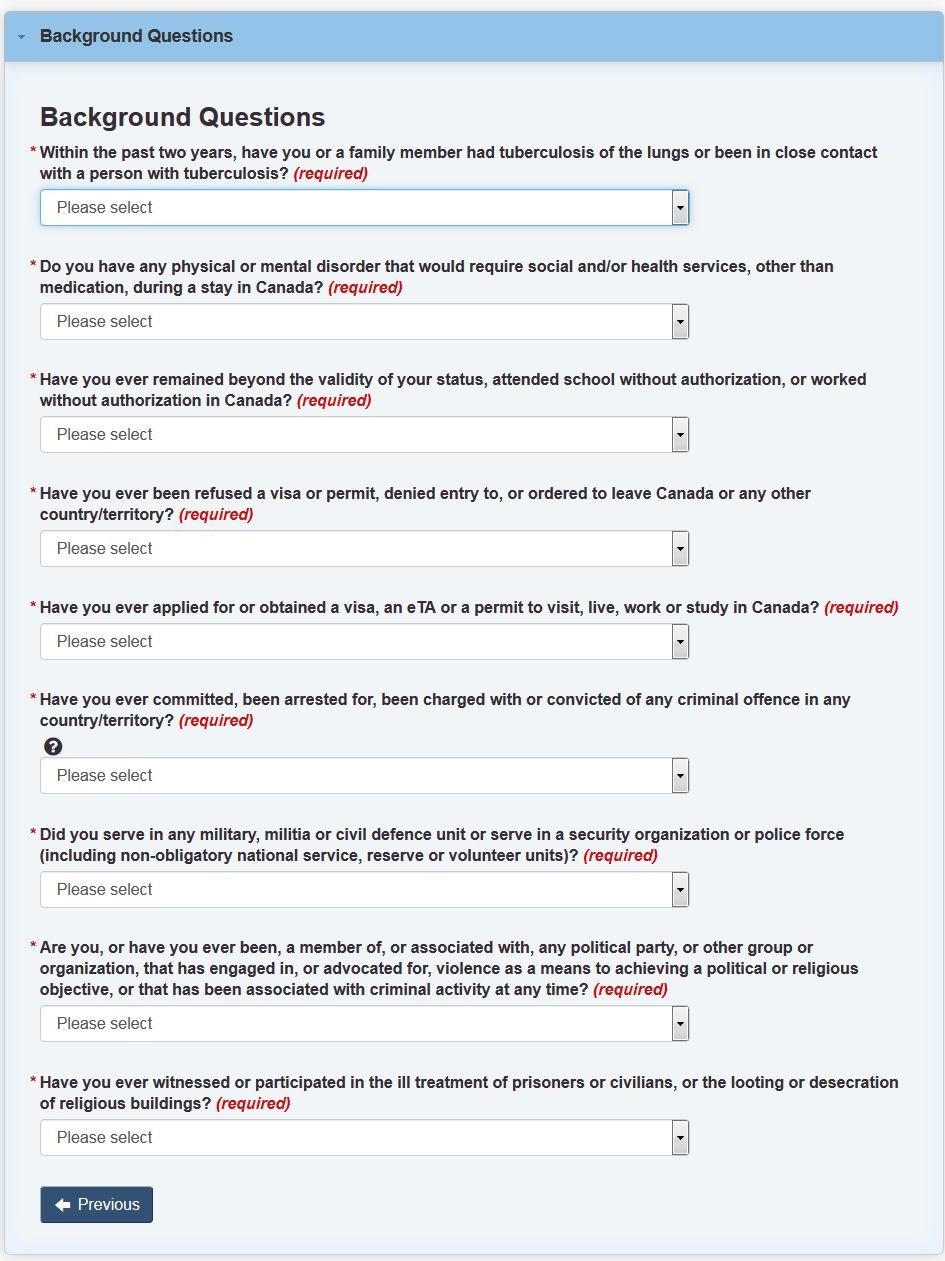
全て回答をしたら、【Save and exit】をクリックします。
全て回答するとこのボタンがあらわれます。
情報の確定
全て入力をしたら【Validate】ボタンを押し、

画面上部に緑色でForm is validが現れたらOKです。
【Save and exit】をクリックします。
4. Application Detailsの終了
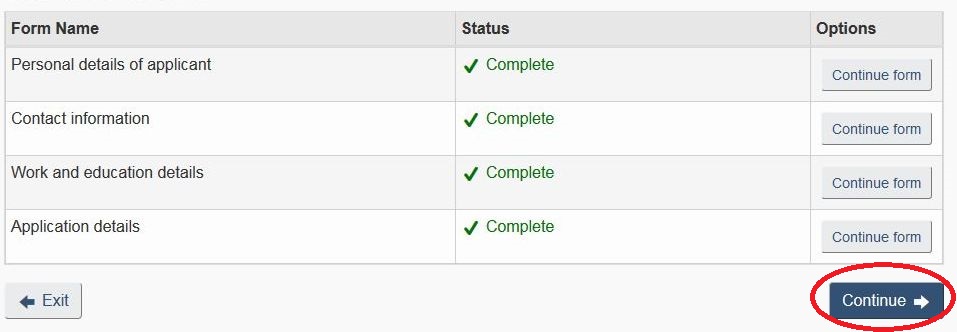
Application detailsの入力が完了しました。
【Continue】をクリックします。
Work申請 – 5. カテゴリー登録後書類アップロード
書類のアップロード
・Family information form(IMM5707):家族情報
・CV/resume:英文履歴書
・Passports/Travel Documents(Multiple):パスポート
・Digital photo:写真
・Client information:追加資料(該当する人のみ)
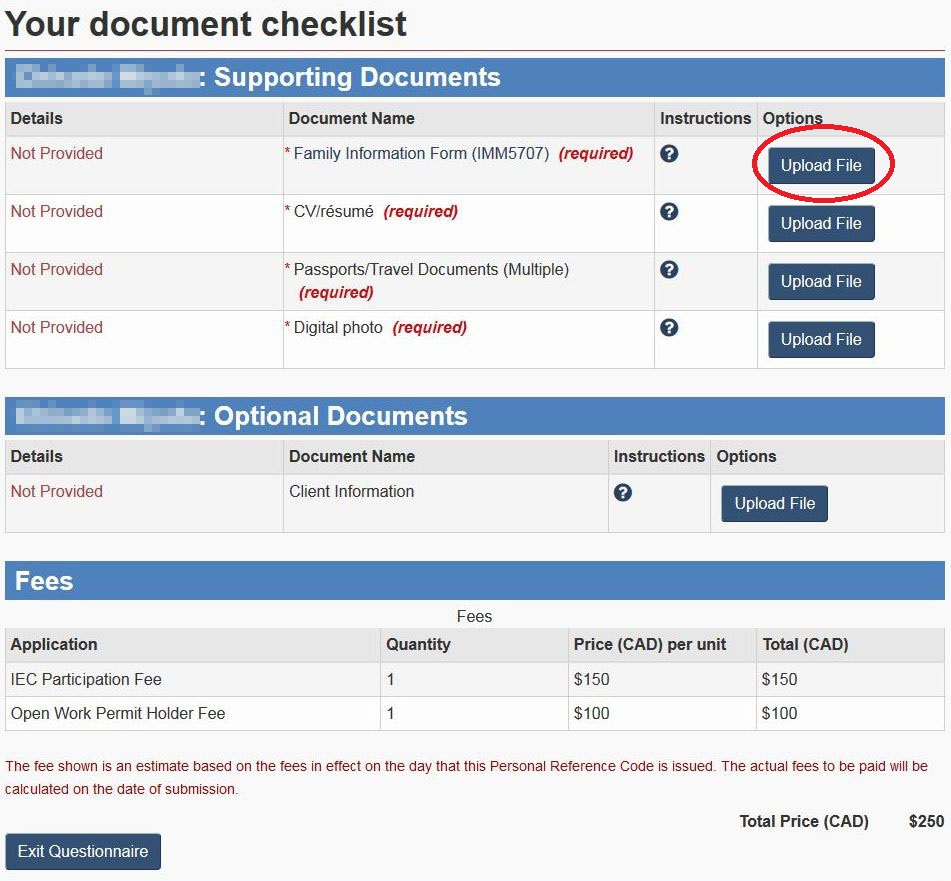
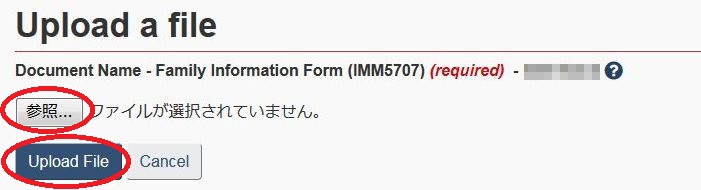
【参照…】をクリックして、アップロードするファイルを選びます。
選んだら【Upload file】をクリックします。
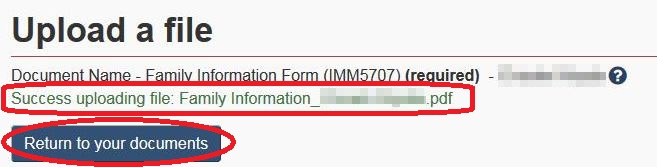
無事アップロードできた場合は、緑の字で
Success uploading file:(ファイル名)が表示されます。
これが確認できたら、【Return to your documents】をクリックします
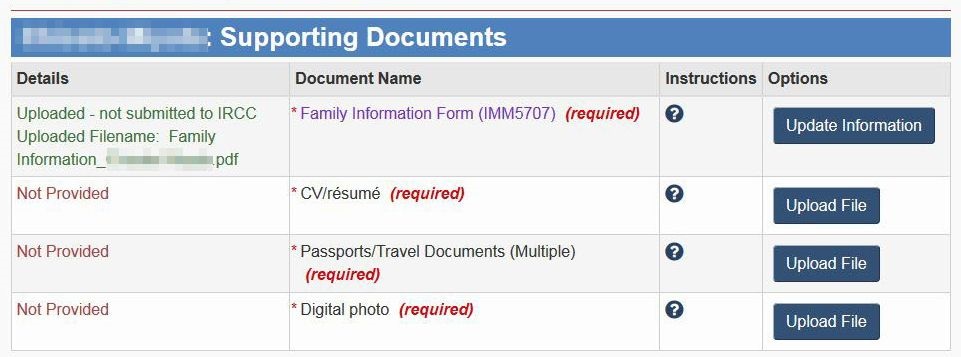
Family information form(家族情報)のアップロードが無事完了したところです。
他の書類も同様にしてアップロードします。
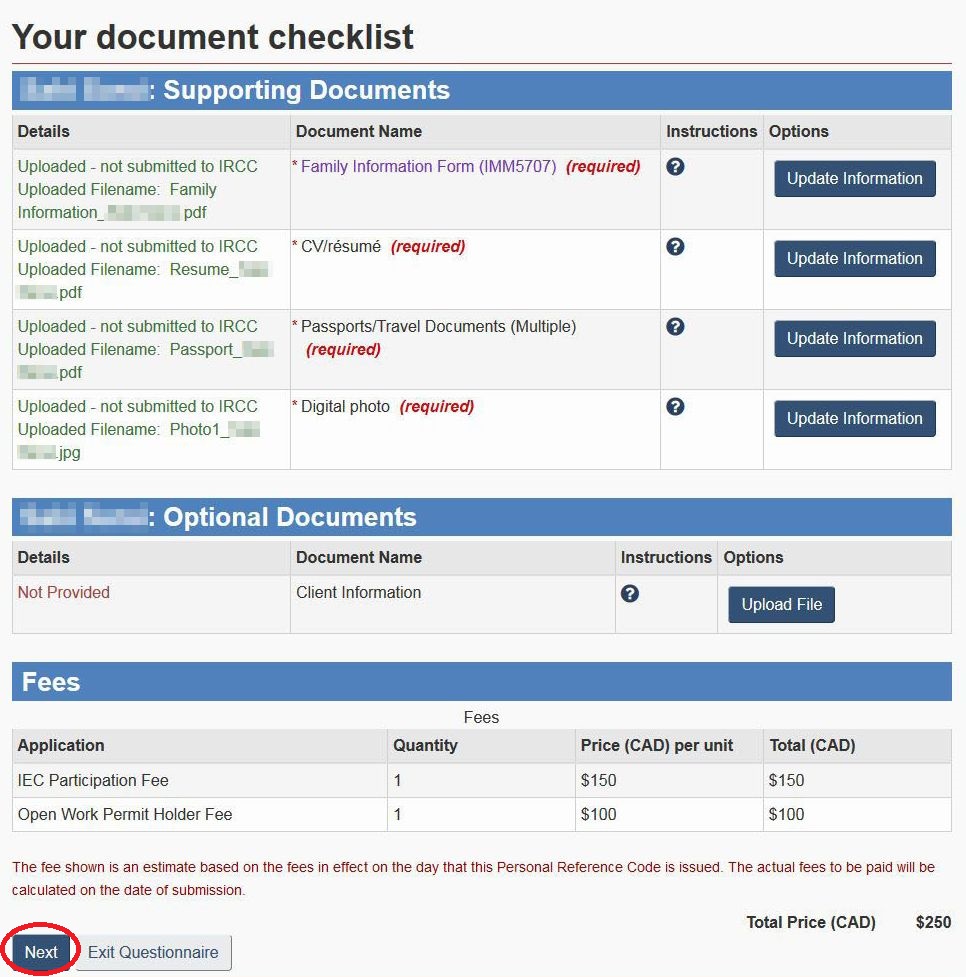
全てアップロードをしたら【Next】をクリックします。
申請事項の宣誓
Given name:名(例Hanako)
Last name :姓(例Yamada)を入力します。
アカウントを作成した時に設定した質問が一つランダムに現れるので、回答を入力し「Sign」をクリックします。
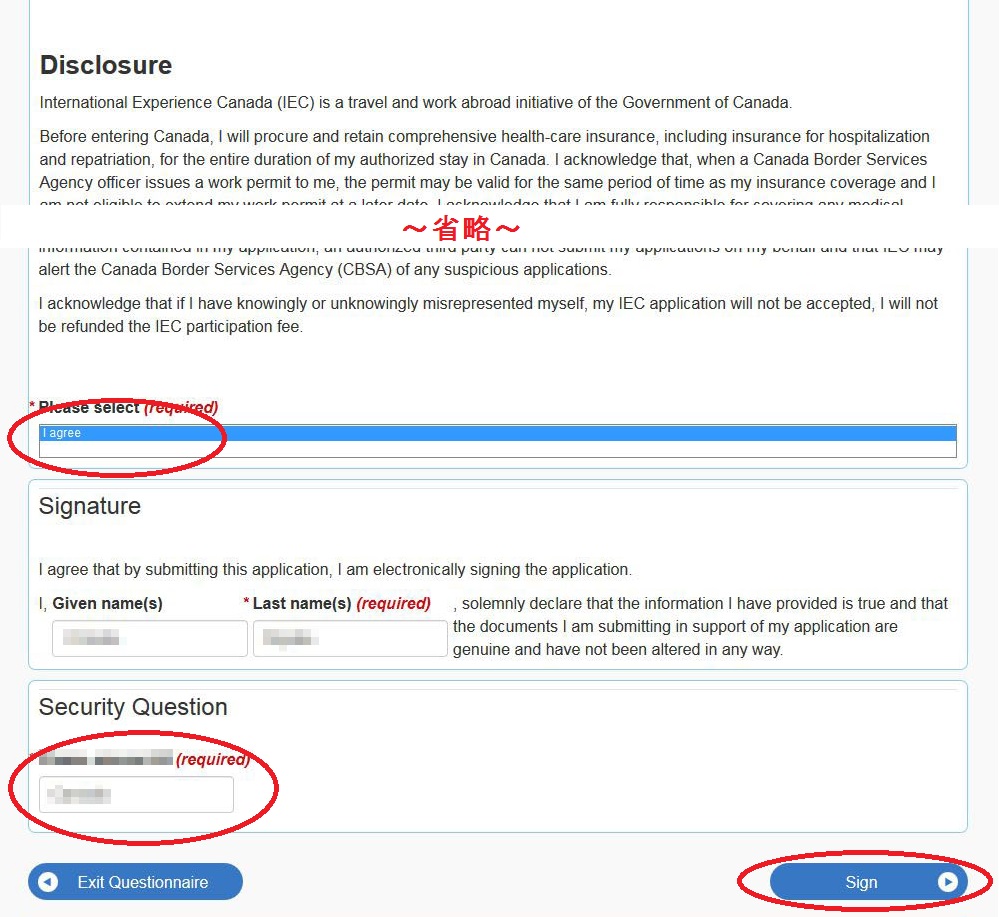
署名が文中に入力された状態になりました。
【Transmit and Pay】をクリックします。
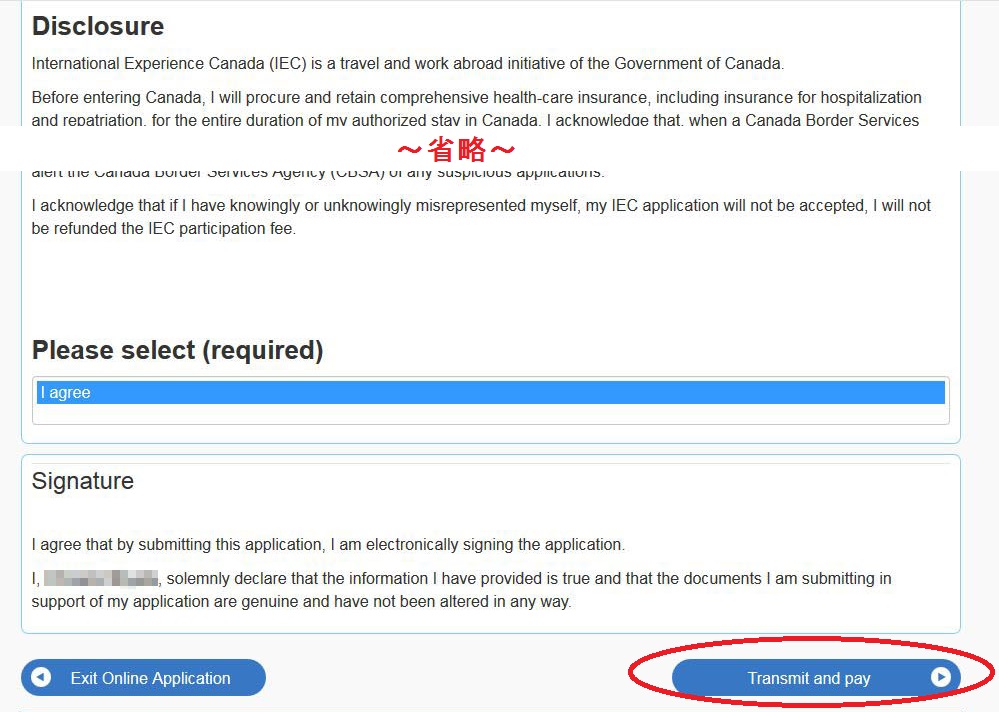
費用の支払い
費用を確認して、【Transmit and pay】をクリックします。
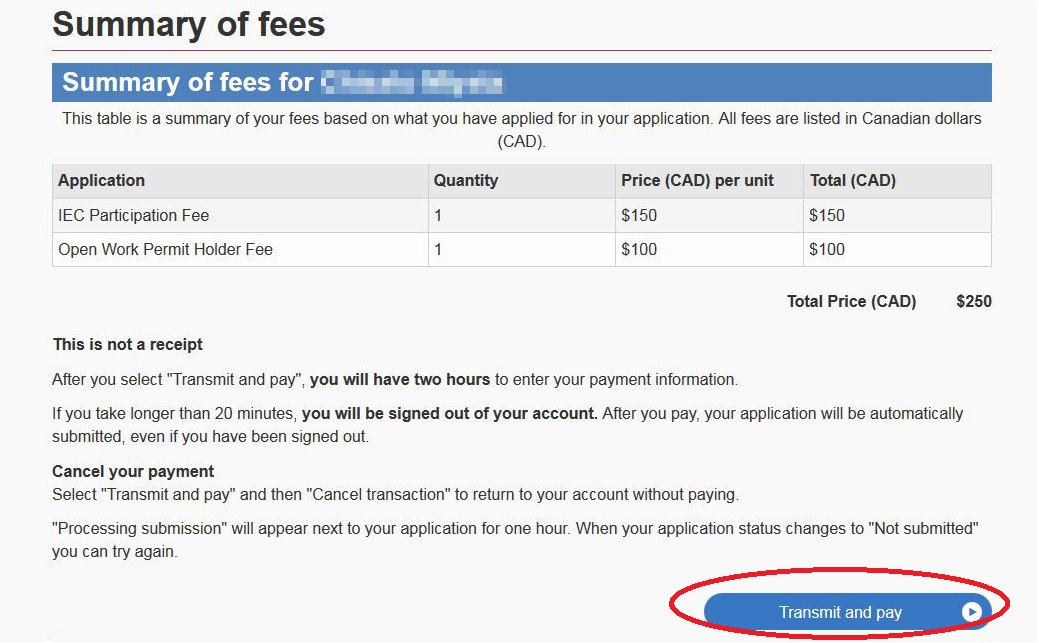
カード情報を入力します。
Cardholder Name:カード名義人
Card Number:カード番号
Expiry Date(MMYY):有効期限(月・年)
Card Security Code:裏面等にあるセキュリティー番号
→ 【Process Transaction】をクリックします。
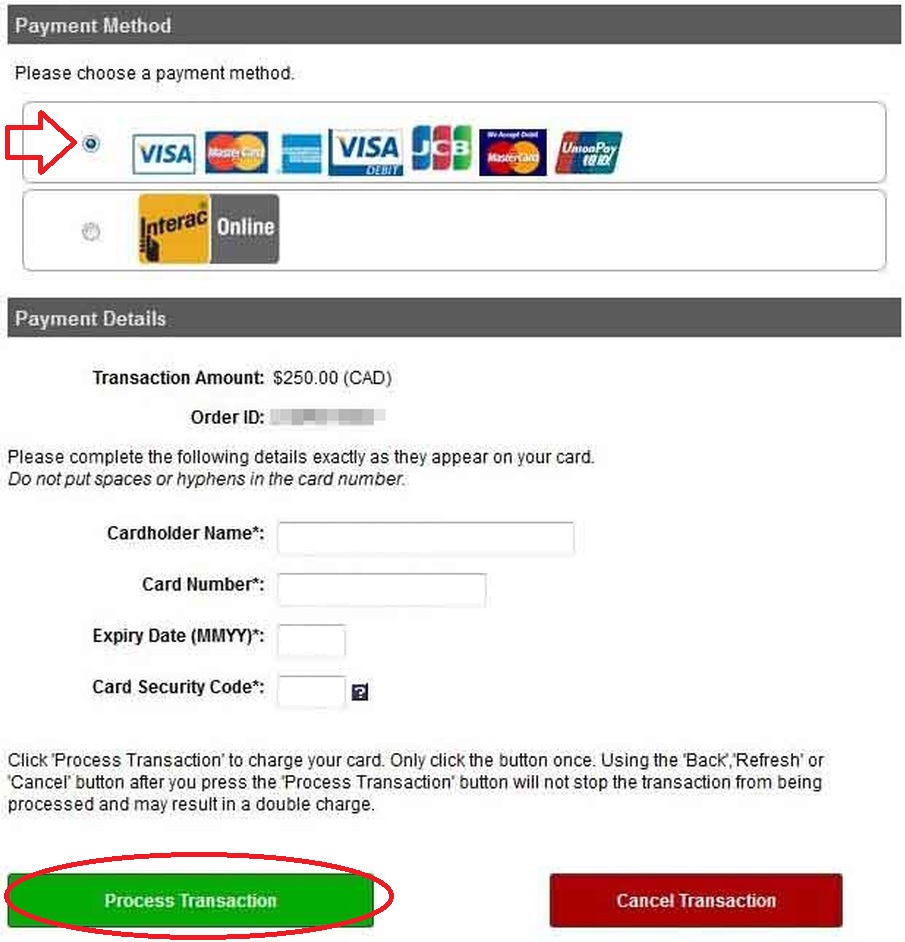
お支払いが完了しました。
「APPROVED」と記載されていれば大丈夫です。
【Return】をクリックします。

申請の完了
全ての申請が完了しました。
【Exit Questionnaire】をクリックします。
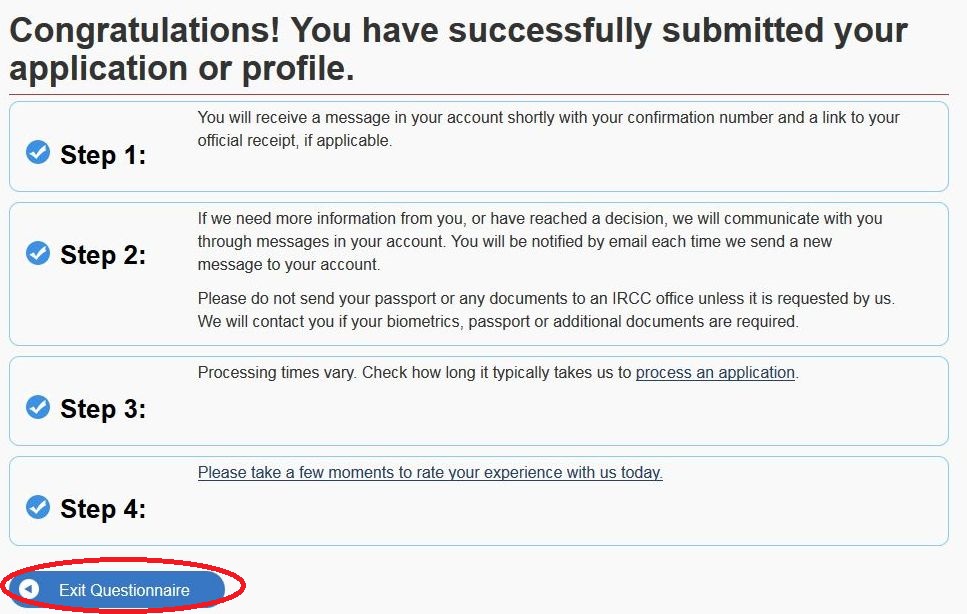
Submitted(提出済み)が確認できます。
【Check full application status】をクリックします。
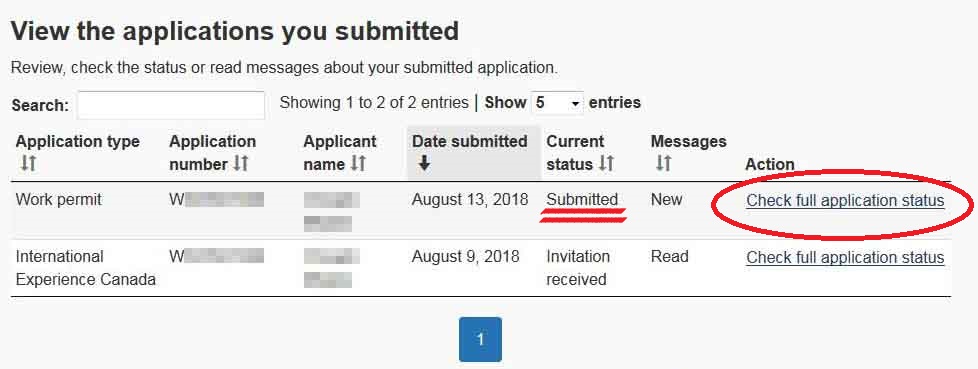
Your application is in progress= 審査中と記載されています。
・Confirmation of Online application Transmission申請料レシート
・Submission Confirmation申請書類提出完了のお知らせ
が確認できます。
片方だけということがあります。
その場合は、時間をおいて再度ログインをしてみてください。
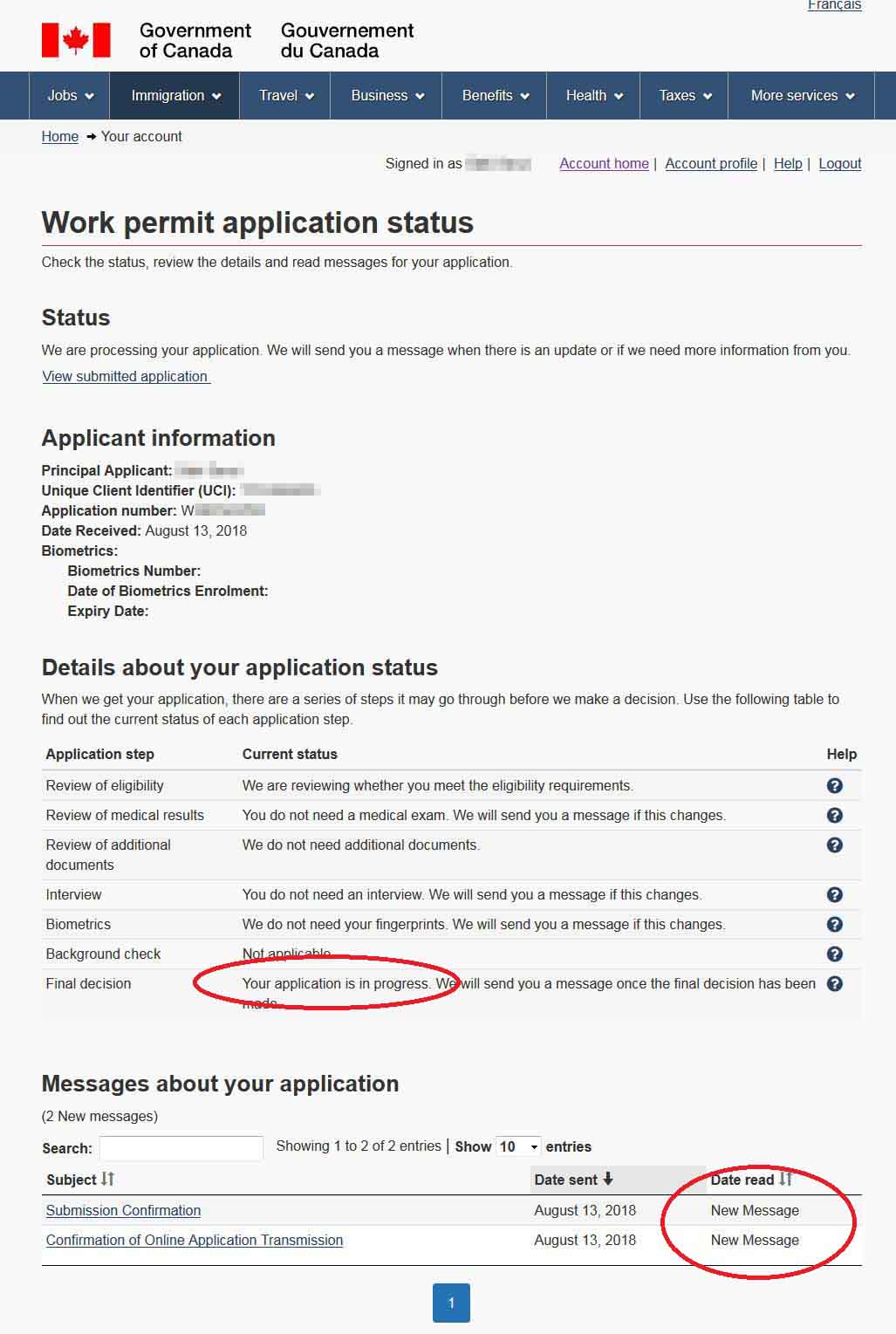
【New Message】をクリックします。

